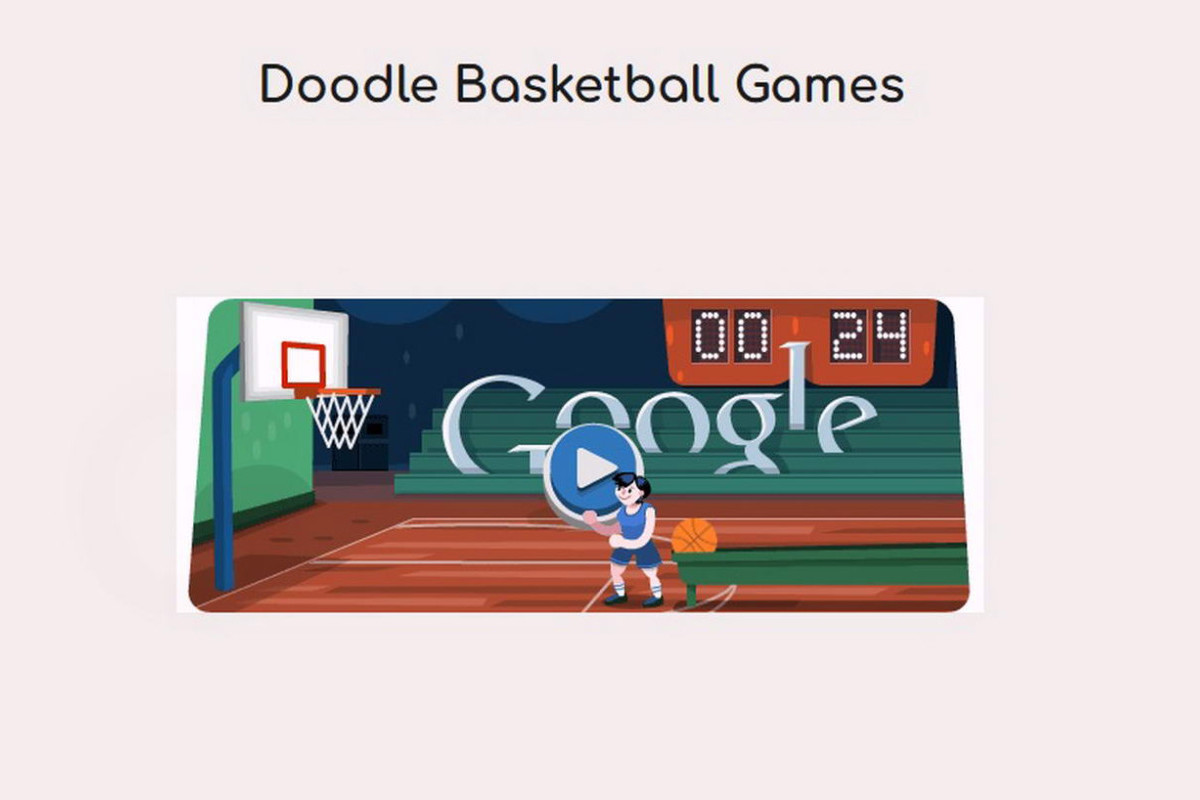Panduan Lengkap Pengguna Windows 11, 10, 8, dan 7 untuk Mengembalikan Layar Laptop dari Blank Putih
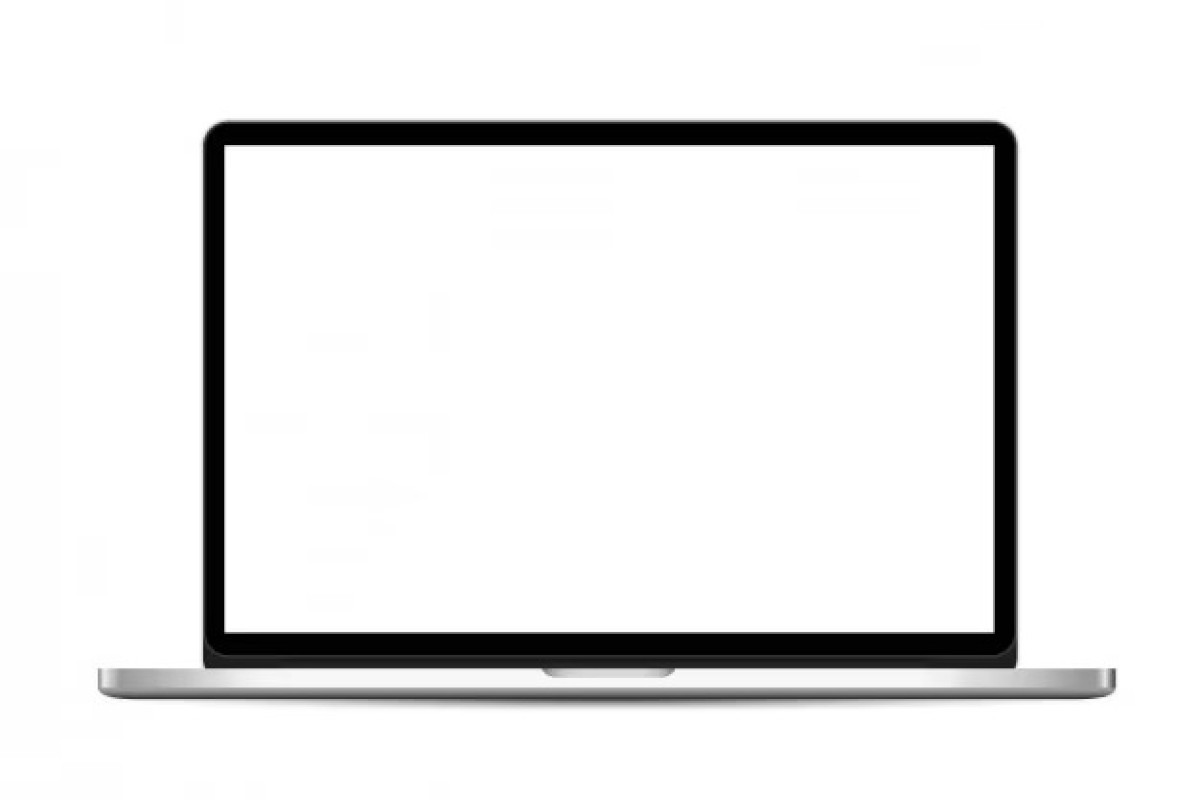
Panduan Lengkap Pengguna Windows 11, 10, 8, dan 7 untuk Mengembalikan Layar Laptop dari Blank Putih-layerace/freepik-
Selain itu, ada kemungkinan adanya masalah pada hardware lain, seperti masalah pada inverter atau LCD, yang dapat memengaruhi tampilan layar dengan cara yang serupa.
Oleh karena itu, untuk mengatasi masalah layar laptop yang tiba-tiba berubah menjadi berwarna putih atau hitam, perlu dilakukan diagnosa yang tepat. Jika Anda tidak memiliki pengetahuan teknis yang memadai, disarankan untuk mendapatkan bantuan dari profesional atau ahli dalam bidang perbaikan laptop.
Dengan begitu, masalah dapat diidentifikasi dengan akurat dan solusi yang tepat dapat diterapkan, sehingga Anda dapat kembali menikmati penggunaan laptop dengan performa yang optimal.
Cara Mengatasi Layar Laptop Blank Putih
Bila Anda mengalami masalah layar laptop yang tiba-tiba berubah menjadi blank berwarna putih, jangan khawatir, ada beberapa langkah yang dapat Anda lakukan untuk mengatasi situasi ini.
1. Masuk ke Safe Mode:
Coba reboot laptop Anda dan masuk ke dalam mode Safe Mode. Jika layar berfungsi dengan baik dalam mode ini, itu mungkin berarti masalah ada pada driver atau perangkat lunak. Anda bisa mencoba mengupdate atau menginstal ulang driver grafis.
Baca juga: Panduan Lengkap Memperbarui Instagram di Perangkat iOS dan Android, Tinggal Klik!
Baca juga: Terkendala Microsoft Excel Tak Bisa Dibuka? Coba Tips Ini, Langsung Berfungsi dalam Sekejap
Baca juga: Tips and Trik! Cara Unggah Foto di Instagram Agar Tidak Terpotong
2. Lepas Baterai Laptop:
Kadang-kadang, masalah sederhana seperti perangkat keras yang longgar dapat menyebabkan masalah ini. Cobalah melepas baterai laptop (jika memungkinkan), lalu pasang kembali dan hidupkan laptop.
3. Ganti Kabel Fleksibel LCD:
Jika masalahnya berasal dari koneksi antara layar LCD dan motherboard, maka kemungkinan ada masalah pada kabel fleksibel. Coba ganti kabel fleksibel LCD dengan yang baru.
4. Periksa VGA dan RAM:
VGA dan RAM yang tidak terpasang dengan benar dapat mengganggu tampilan layar. Pastikan keduanya terpasang dengan baik pada slotnya.
5. Hubungkan dengan Monitor Eksternal:
Coba hubungkan laptop Anda dengan monitor eksternal. Jika tampilan di monitor eksternal normal, masalahnya mungkin ada pada layar laptop atau kabelnya.
6. Ganti Layar LCD:
Jika langkah-langkah di atas tidak berhasil, masalahnya mungkin terletak pada layar LCD itu sendiri. Pertimbangkan untuk mengganti layar LCD yang mungkin rusak atau mengalami kerusakan.
7. Kunjungi Tempat Service:
Jika Anda masih tidak dapat mengatasi masalah ini sendiri, lebih baik berkonsultasi dengan ahli atau teknisi di tempat service. Mereka dapat melakukan diagnosis lebih mendalam dan memberikan solusi yang tepat untuk mengembalikan layar laptop Anda ke kondisi normal.
Dengan mengikuti langkah-langkah ini, Anda memiliki peluang lebih besar untuk mengatasi masalah layar laptop blank putih. Ingatlah untuk tetap berhati-hati dan memastikan Anda memahami langkah-langkah yang diambil, terutama jika Anda tidak memiliki pengalaman teknis sebelumnya.***